MOV est un format populaire pour iPhone, Canon, Nikon, Final Cut Pro, iMovie, et d'autres appareils et programmes. Mais lorsque vous essayez de télécharger une vidéo MOV sur YouTube ou Facebook ou que vous essayez de lire un fichier MOV sur Android, vous pouvez être informé que votre fichier n'est pas accepté. Voilà pourquoi nous avons besoin de convertir les fichiers MOV en MP4 qui est plus compatible.
Dans cet article, nous vous présentons les 4 meilleurs convertisseurs gratuits de fichiers MOV en MP4 pour Mac.

MacX Video Converter Free Edition
MacX Video Converter Free Edition est le meilleur convertisseur professionnel gratuit de fichiers MOV en MP4 que je recommande aux utilisateurs de Mac. Avec plus de 320 codecs vidéo et plus de 50 codecs audio, ce convertisseur vidéo Mac vous permet de convertir presque toutes les vidéos, y compris MOV en MP4, MOV, MKV, AVI, FLV, WMV, etc. Plus de 180 formats de sortie vidéo et plus de 14 formats audio sont pris en charge.
Il vous permet de convertir des fichiers MOV en MP4 avec le codec vidéo H264, MPEG-4, H265 sans perte de qualité, grâce à son moteur haute qualité intégré, à sa technologie de désentrelacement, à la barre de défilement LQ-HQ et à l'ajustement des paramètres liés à la qualité (débit binaire, fréquence d'images, résolution).
Et ses utilitaires avancés de CPU multi-core (jusqu'à 8) peuvent assigner une fois le travail d'un CPU à plusieurs CPU actuels (maximum à 8) pour travailler simultanément et une autre technologie hyper-threading permet à plusieurs threads de fonctionner sur chaque noyau de CPU, ce qui accélérera considérablement la vitesse de conversion de MOV en MP4. Et ce n'est pas tout. La dernière technologie d'accélération matérielle Intel QSV permet d'activer l'accélération matérielle de votre ordinateur pour rendre la conversion vidéo encore plus rapide.
Comment convertir rapidement et gratuitement des MOV en MP4 sur macOS avec une haute qualité ?
Étape 1: Ajoutez le fichier vidéo MOV
Téléchargez gratuitement le meilleur convertisseur MOV - MP4 pour macOS (macOS Big Sur est également pris en charge) si vous ne l'avez pas encore fait, lancez-le et cliquez sur "Ajouter une vidéo" pour importer le fichier MOV cible. Vous pouvez aussi directement glisser-déposer le fichier MOV dans l'interface principale de ce convertisseur gratuit Mac MOV en MP4.
Étape 2: Sélectionnez MP4 comme format de sortie
Choisissez "Vidéo MP4" comme format de sortie à partir de Mac General Video ou Mobile Video Profile si vous voulez transférer vers des appareils mobiles.
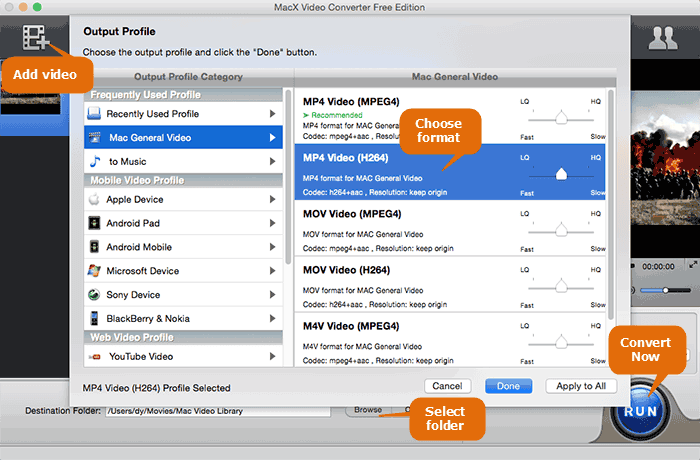
Étape 3: Choisissez le dossier de sortie.
Cliquez sur "Parcourir" pour sélectionner un dossier de destination pour enregistrer le fichier MP4 résultant.
Étape 4: Lancez la conversion des fichiers MOV en MP4
Cliquez sur "Démarrer" et la conversion de MOV en MP4 commencera. La conversion des vidéos sera terminée rapidement.
Conseils:
Cochez "Intel" pour activer la technologie d'accélération matérielle Intel QSV afin d'accélérer la vitesse de conversion des MOV en MP4.
Cochez les cases "Use High Quality Engine" et "Deinterlacing" pour assurer une conversion de haute qualité.
Analyse et données spécifiques de la conversion MOV - MP4
Ici nous avons utilisé une vidéo MOV (H264) de 94.7 MB pour le test, en convertissant le fichier MOV (H264) en MP4 (H264). Le fichier MOV original a une durée de 4 min 47s et une résolution de 1280x720. Fréquence d'images : 23 fps ; débit binaire : 2768 kbps. L'ensemble du test est basé sur un iMac 27 pouces (2011 Middle) avec le système d'exploitation Yosemite et un processeur Intel Core i5 à 2,7 GHz.
Résultats du test : la conversion de MOV en MP4 sur Mac prend 38,30 secondes, avec une résolution de 1280x720, sans variation de la fréquence d'images et de la durée de la vidéo. Un peu moins de débit binaire - 2176 kbps, mais aucun changement visible dans la qualité vidéo. Et la taille du fichier MP4 de sortie n'est que de 54,6 Mo.
Online Converter
Étant le meilleur convertisseur en ligne gratuit que j'ai utilisé, je dois dire objectivement que c'est le deuxième meilleur convertisseur vidéo en ligne gratuit pour Mac pour convertir MOV en MP4.
Comment convertir MOV en MP4 avec Online Converter
Étape 1. Lancez Online Converter et choisissez "Convertir vidéo en MP4".
Étape 2. Chargez les fichiers vidéo MOV.
Étape 3. Appuyez sur "Convertir". Puis laissez le convertisseur MOV - MP4 en ligne gratuit faire le travail.
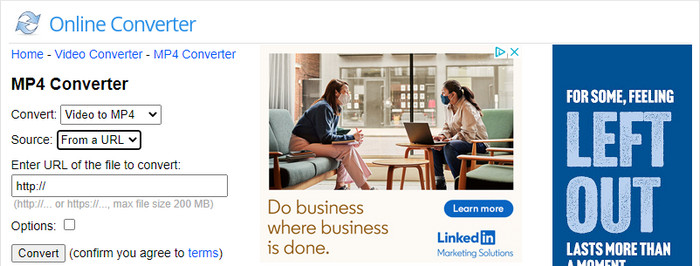
Il est simple et sans douleur de convertir MOV en MP4 pour Android iOS sur Mac/Win.
Multi-usage pour les utilisateurs pour convertir l'image, Ebook, document, etc.
Ne convertit qu'une seule vidéo à la fois.
Il regorge de publicités et de boutons de téléchargement trompeurs.
La vitesse de conversion doit être améliorée.
Processus de conversion avec perte. La qualité du MP4 de sortie est endommagée à un certain degré.
La procédure de conversion est parfois instable (la connexion réseau est également concernée).
Problèmes courants lors de la conversion de MOV en MP4 sur Mac avec Online Converter
- L'outil ne parvient pas à reconnaître le fichier MOV source.
- Il bégaie ou même se bloque lors du chargement d'un fichier vidéo MOV 4K de grande taille.
- Parfois, les utilisateurs ne trouvent pas le fichier de sortie dans la boîte de réception.
VLC Player
VLC media player VLC media player n'est pas seulement un lecteur multimédia de premier ordre pour vous permettre de lire des fichiers MOV MP4, mais aussi un convertisseur MOV vers MP4 solide et gratuit pour macOS. Voir il peut être utilisé pour convertir quicktime mov à mp4 avec seulement 4 clics montré sur l'image ci-dessous. Et une fois la tâche de conversion de MOV en MP4 terminée, vous pouvez également lire la vidéo MP4 dans VLC ou diffuser la vidéo MP4 de Mac vers Apple TV/Windows 10/8 comme vous le souhaitez.
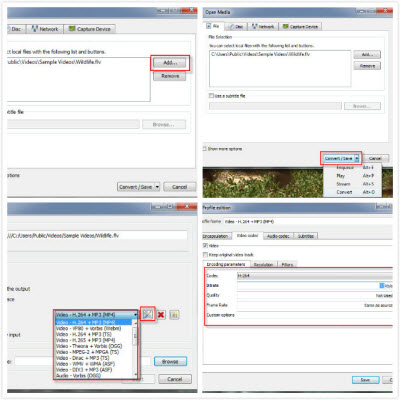
Transformez des fichiers MOV en MP4 en toute simplicité.
Lisez les fichiers MOV MP4 en haute qualité.
Fonction AirPlay disponible pour diffuser des vidéos de films MOV MP4 depuis iOS/Mac vers Apple TV, etc.
Très flexible et léger.
L'interface utilisateur est assez basique.
La capacité de téléchargement de vidéos doit être améliorée.
La vitesse de conversion vidéo de VLC doit être améliorée.
Erreurs courantes lors de la conversion gratuite de MOV en MP4 sur macOS via VLC
- Le fichier de sortie n'a pas d'audio/son.
- L'audio est désynchronisé.
- Pas de vidéo. Le fichier MP4 converti est un écran noir avec un son correct.
- La conversion de fichiers MOV en MP4 (H264, AAC) fait planter VLC sur Mac.
QuickTime Pro
Un autre convertisseur vidéo de fichiers MOV en MP4 pour Mac que je tiens à partager avec vous est QuickTime Pro, qui, je crois, ne vous est pas étranger. Mais comment utiliser QuickTime Pro pour compresser et convertir des fichiers MOV en MP4 ? Suivez-moi mes amis.
Étape 1: Cliquez sur "Fichier" en haut de votre QuickTime Pro, puis cliquez sur "Exporter" pour ouvrir votre fichier .mov.
Étape 2: Dans la fenêtre qui s'ouvre, sélectionnez "Vidéo en MPEG-4". Puis appuyez sur "Options".
Étape 3: Choisissez "MP4" dans la boîte de dialogue "Paramètres d'exportation MPEG-4" pour choisir le codec que vous souhaitez utiliser pour la compression (les paramètres "Audio" peuvent également être ajustés de la même manière).
Étape 4: Cliquez sur OK avec la souris jusqu'à ce que vous reveniez à la fenêtre "Enregistrer le fichier exporté sous", indiquez le dossier de destination pour enregistrer le fichier MP4 et cliquez sur "Enregistrer". Le travail est fait et laissez le reste à QuickTime Pro.
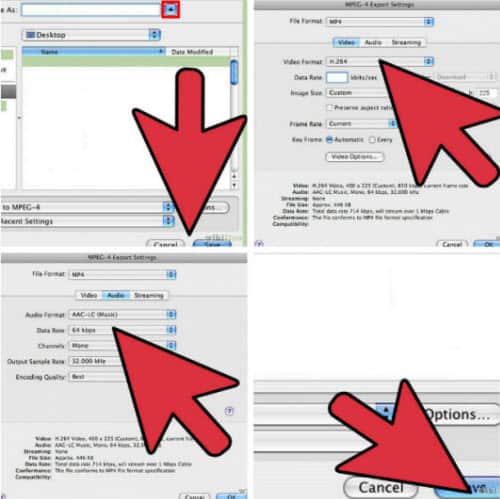
Facile à utiliser, il permet de convertir les MOV en formats vidéo comme MP4 sur macOS.
Polyvalent, il peut être utilisé pour modifier un fichier vidéo MP4.
Impossible d'extraire des fichiers audio MP3 d'une vidéo MP4.
Impossible de convertir des fichiers audio MP3 à partir de vidéos MP4.
Erreurs courantes lors de la conversion gratuite des fichiers MOV en MP4 sur Mac avec QT Pro
- Erreur -43 : i;possible de trouver un fichier.
- Erreur 11821 lors de la conversion de fichiers MOV en MP4 sur Mac.
- Le message d'erreur indique que c'est un fichier que QT Pro ne comprend pas - 2048.
Résumé
Chaque convertisseur MOV en MP4 mentionné ci-dessus a ses propres mérites.
Le convertisseur vidéo professionnel gratuit MOV en MP4 pour Mac - MacX Video Converter Free Edition - offre le support le plus large de codecs et peut vous aider à convertir MOV en MP4 avec la vitesse la plus rapide et une haute qualité, et vous permet en même temps de réduire la taille du fichier vidéo afin d'obtenir une meilleure compatibilité avec vos appareils multimédia.
Le convertisseur en ligne gratuit convient parfaitement à ceux qui veulent convertir des fichiers MOV en MP4 sans télécharger de logiciel. Mais vous devez faire avec une vitesse de conversion lente et des publicités.
VLC media Player et QuickTime Pro sont également excellentes pour convertir gratuitement des vidéos MOV en MP4 aisement. La pommade est que la qualité de la vidéo MP4 de sortie est diminuée après le transcodage vidéo.






